올원 뱅크는 농협의 모바일 뱅킹 앱인데요 기본 NH 뱅킹 앱을 사용하다가 좀 더 기능
도 많고 편리한 것 같아서 넘어오게 되었습니다
올원 뱅크 앱에서는 잔액조회 및 송금뿐만 아니라 타행 계좌도 연결할 수 있어 한 곳
에서 다수의 은행 계좌를 관리할 수 있습니다

그리고 카드가 없어도 CD/ATM 기능을 통해 인증번호를 입력 후 현금을 인출할 수도
있는데요 이처럼 기본 농협 뱅킹 앱에 비해 기능이 많습니다
그중에 농협 계좌를 연결해 놓았다면 비슷한 방법으로 타행 계좌도 연결을 해 볼 수
있는데요 방법은 쉬우니 같이 알아보도록 하겠습니다
타행 계좌 연결하기
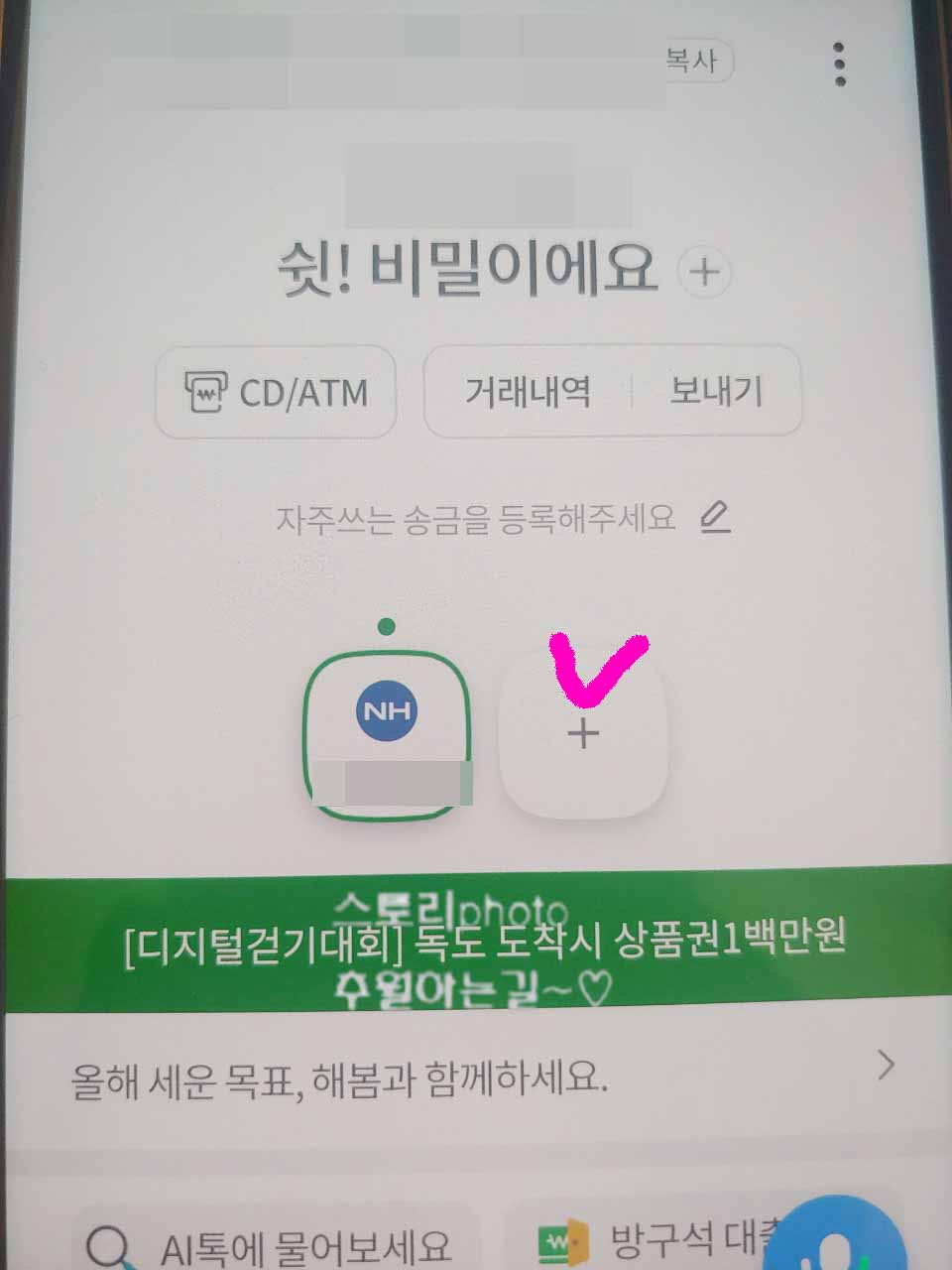
먼저 농협 올원 뱅크 앱을 실행해 주면 이러한 화면이 보입니다 중간에 보이는 플러스
버튼을 눌러 줍니다
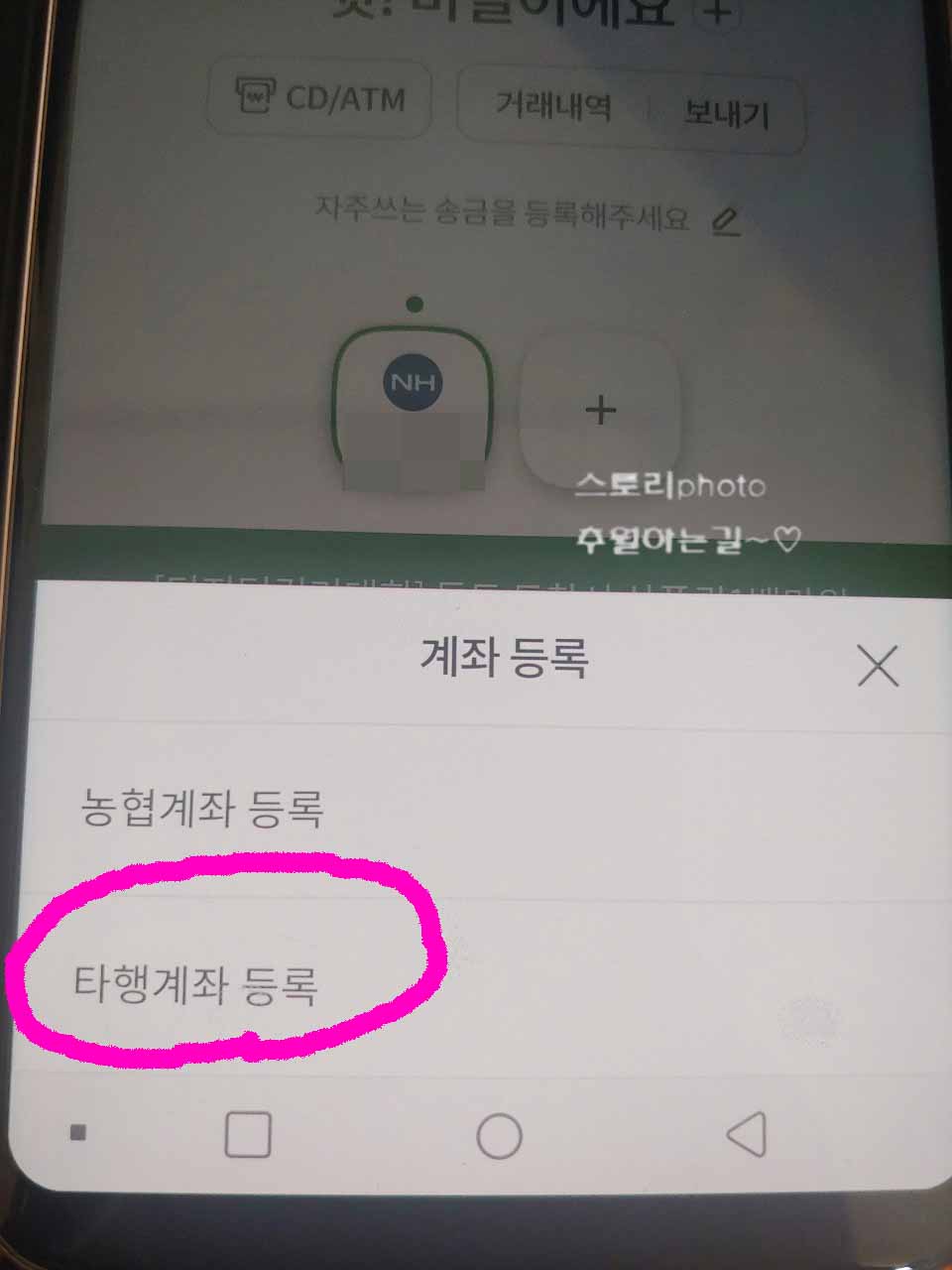
+버튼을 눌러주면 타행계좌 등록이라고 메뉴가 보입니다 보이는 메뉴를 눌러 줍니다
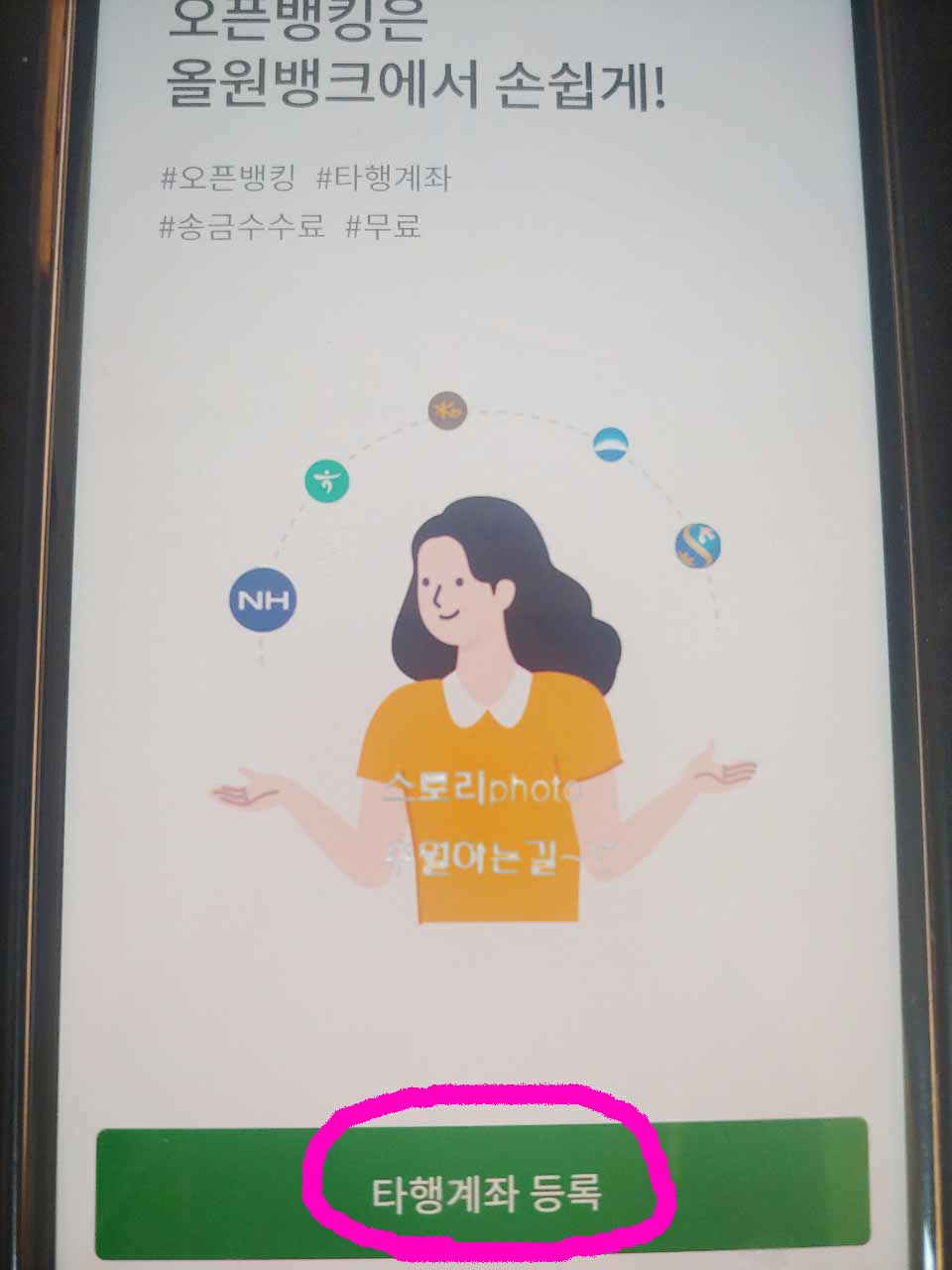
그럼 오픈 뱅킹은 올원 뱅크에서 손쉽게라는 문구가 보이는데요 바로 하단에 타행 계
좌 등록 버튼을 눌러줍니다
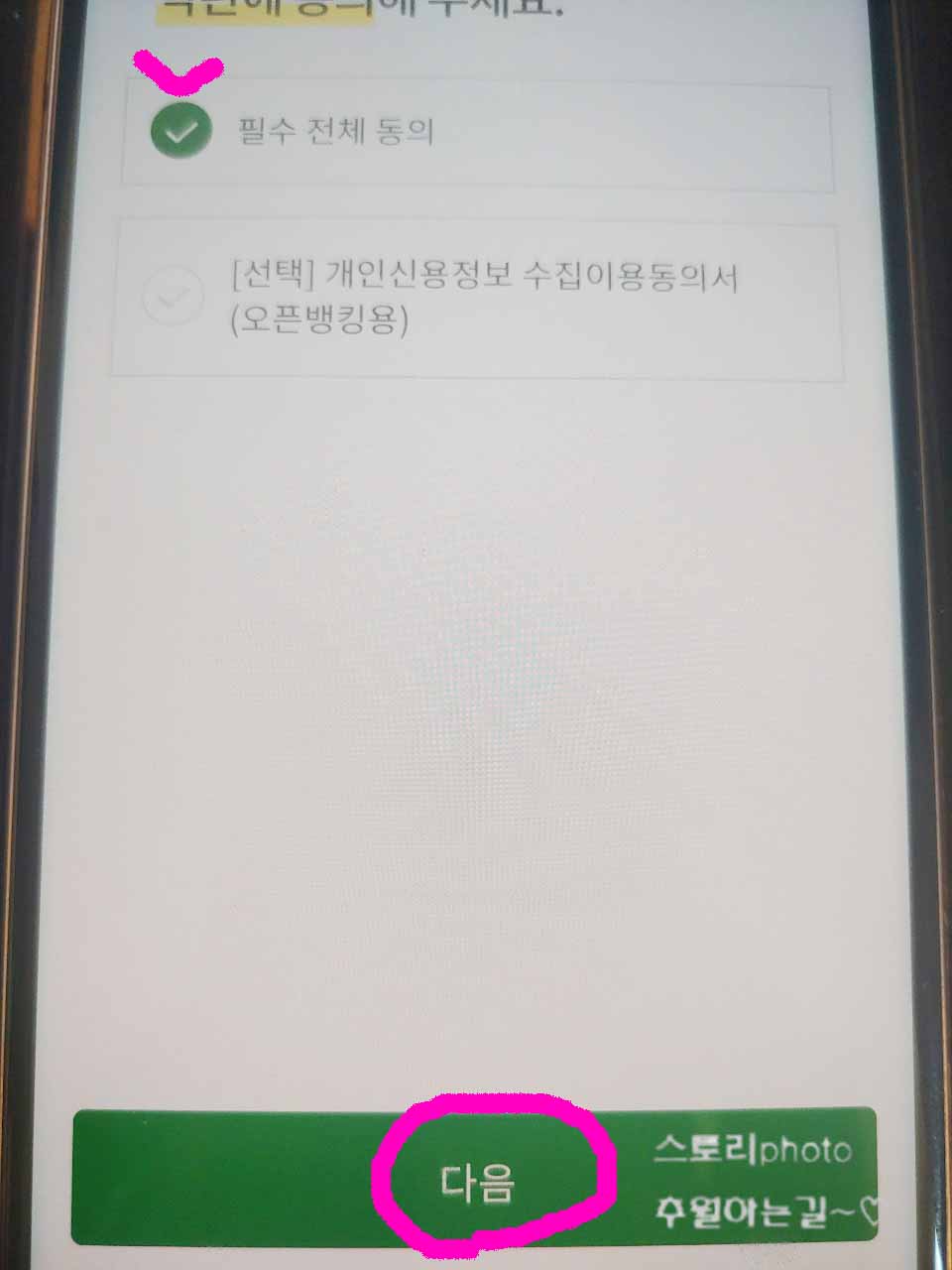
약관에 대한 동의 내용이 보이는데요 확인을 해주고 필수 전체 동의 부분에 만 체크를
합니다 그리고 다음 버튼을 눌러줍니다
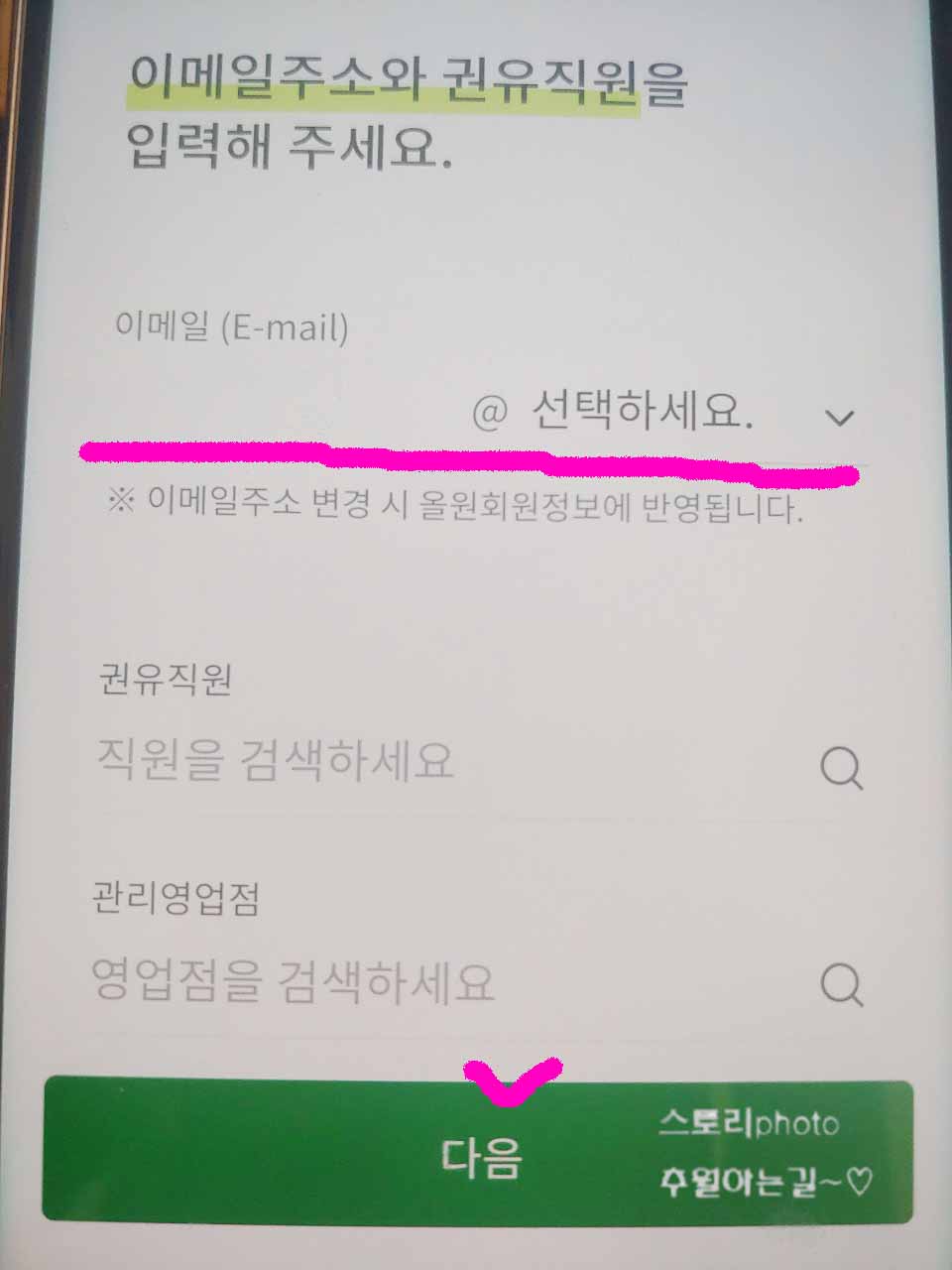
이메일 주소와 권유 직원을 입력해 주세요 화면이 보이는데요 이메일만 입력 후 다음
을 눌러주어도 됩니다
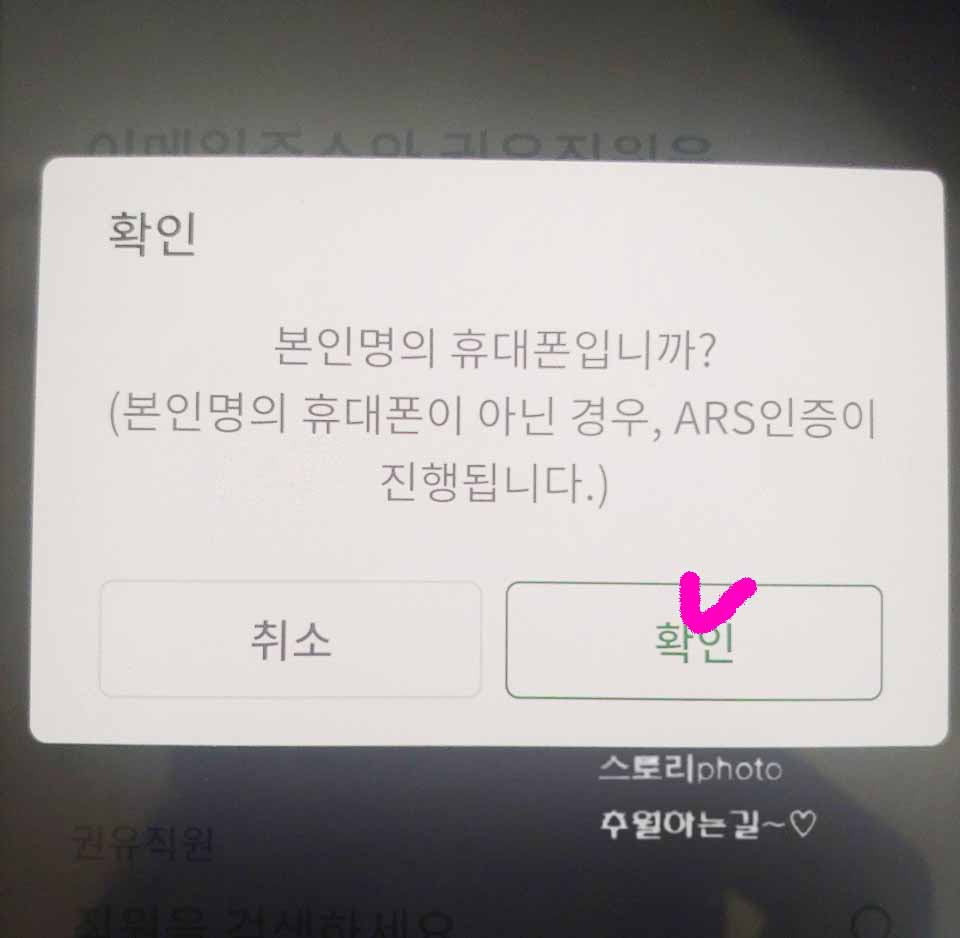
다음을 눌러주면 본인 명의 휴대폰인지 물어봅니다 확인을 눌러 줍니다
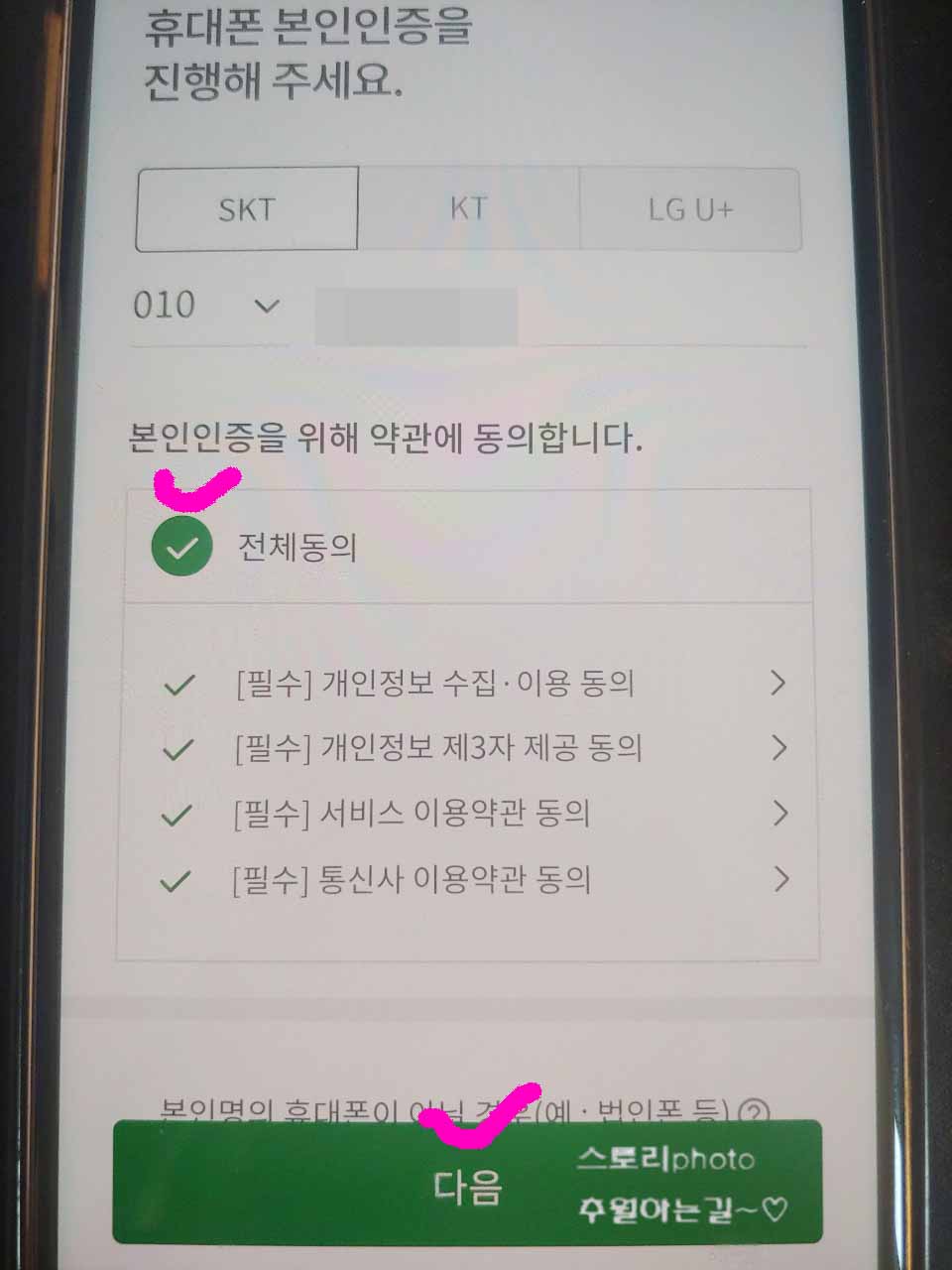
확인을 눌러주면 휴대폰 본인 인증이 시작되는데요 통신사와 번호를 확인하고 전체
동의에 체크 그리고 다음 버튼을 눌러 줍니다
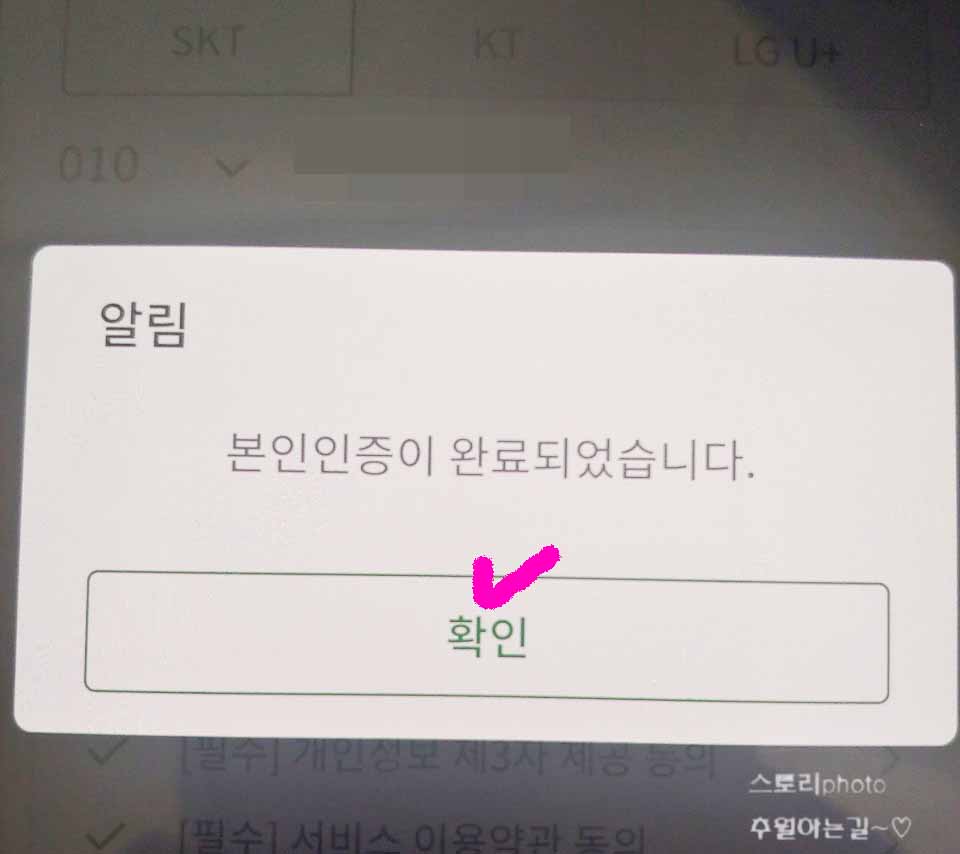
다음을 눌러주면 본인인증이 완료되었다고 나옵니다 확인을 눌러 줍니다
등록할 계좌 선택
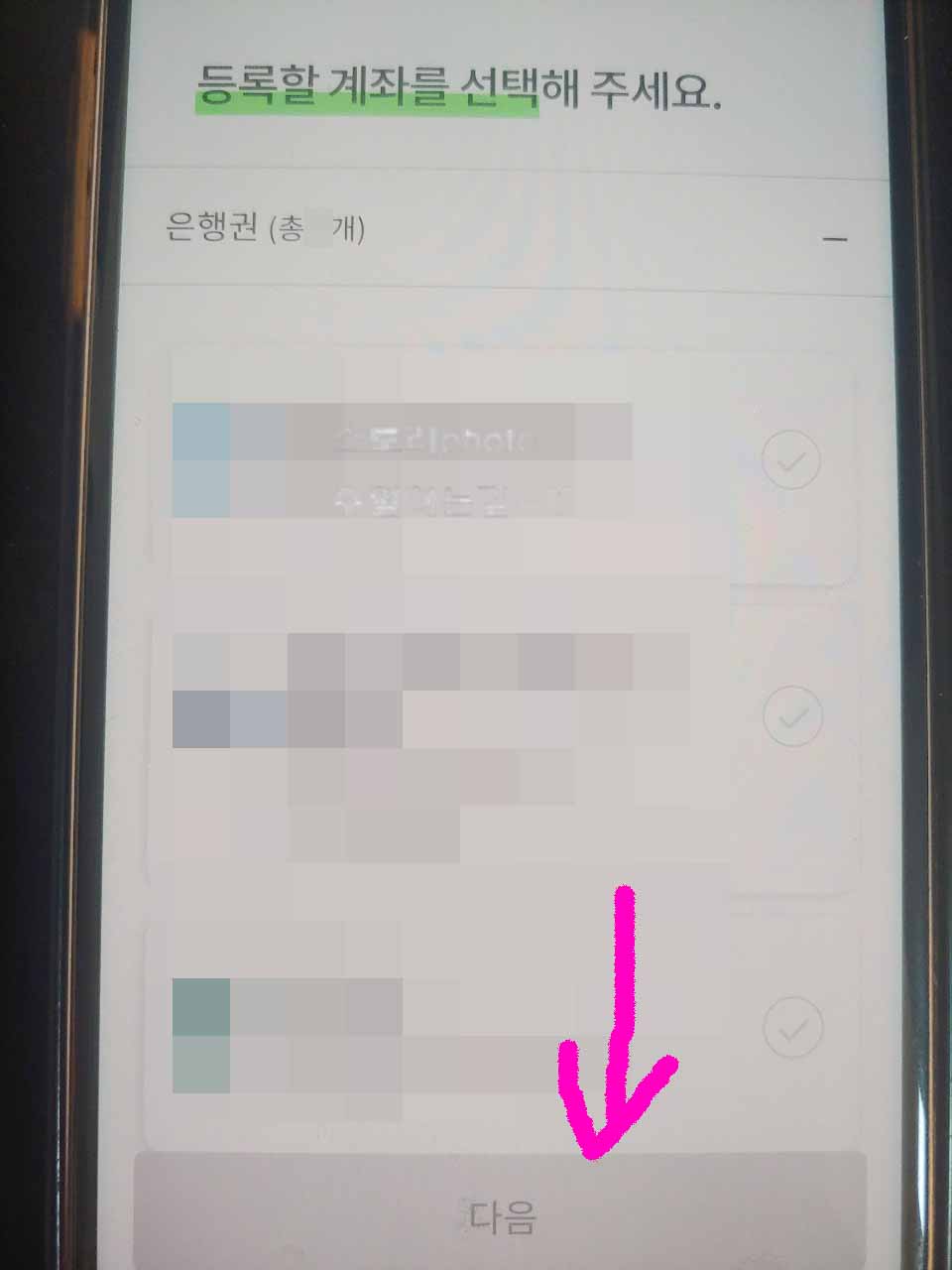
본인 인증이 완료되면 등록할 계좌를 선택해 주세요라고 보이는데요 한번 연결해 놓
으니 알아서 타행 계좌가 잡히더라고요
목록에서 선택을 해주어도 되고 없다면 밑으로 내려와 봅니다
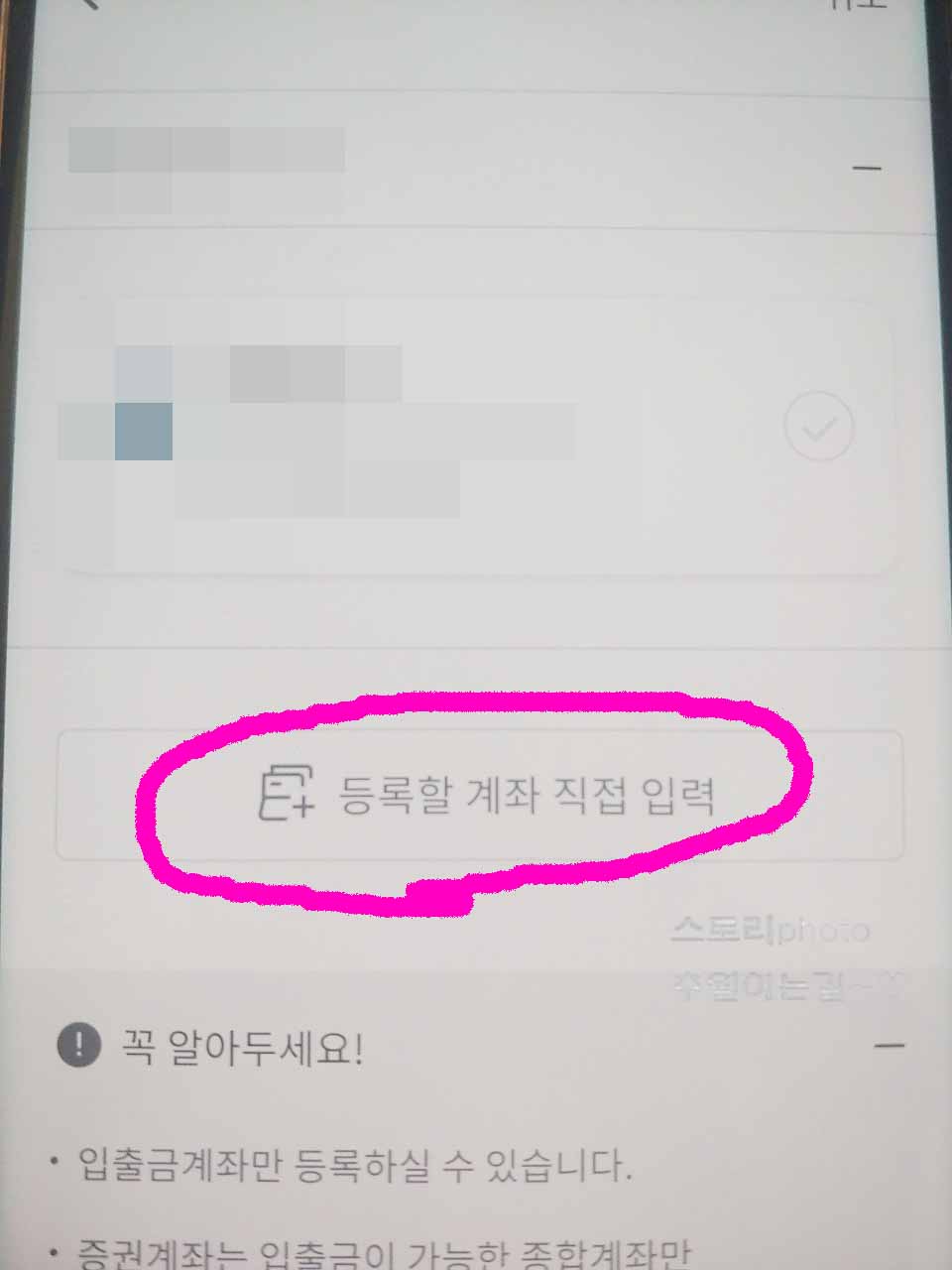
그럼 등록할 계좌 직접 입력 메뉴가 보이는데요 보이는 메뉴를 눌러 줍니다
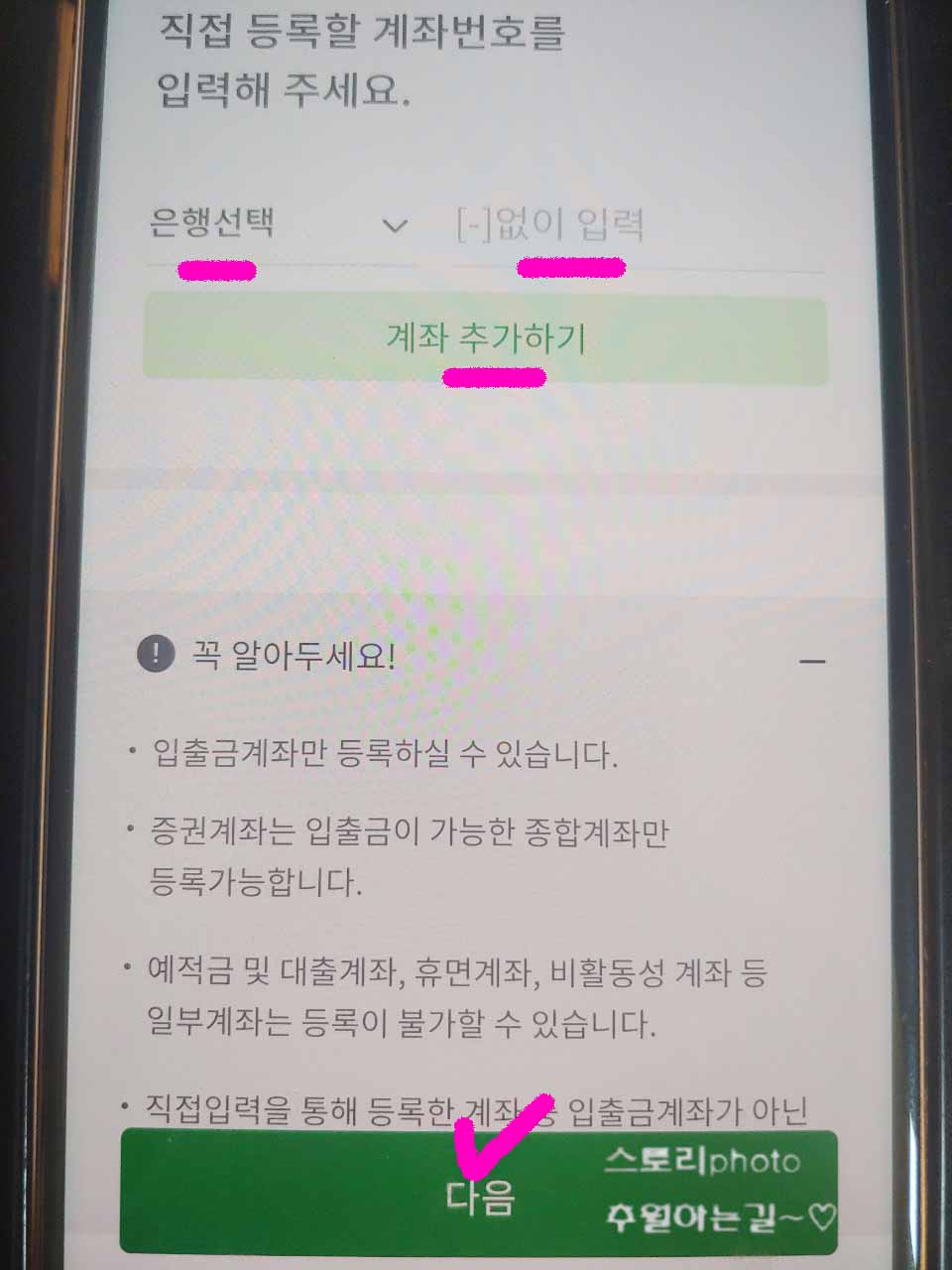
직접 등록의 경우 은행명을 선택하고 계좌번호를 입력해 줍니다 그리고 계좌 추가하기
버튼을 눌러 추가해 준 뒤에 하단에 보이는 다음 버튼을 눌러 줍니다
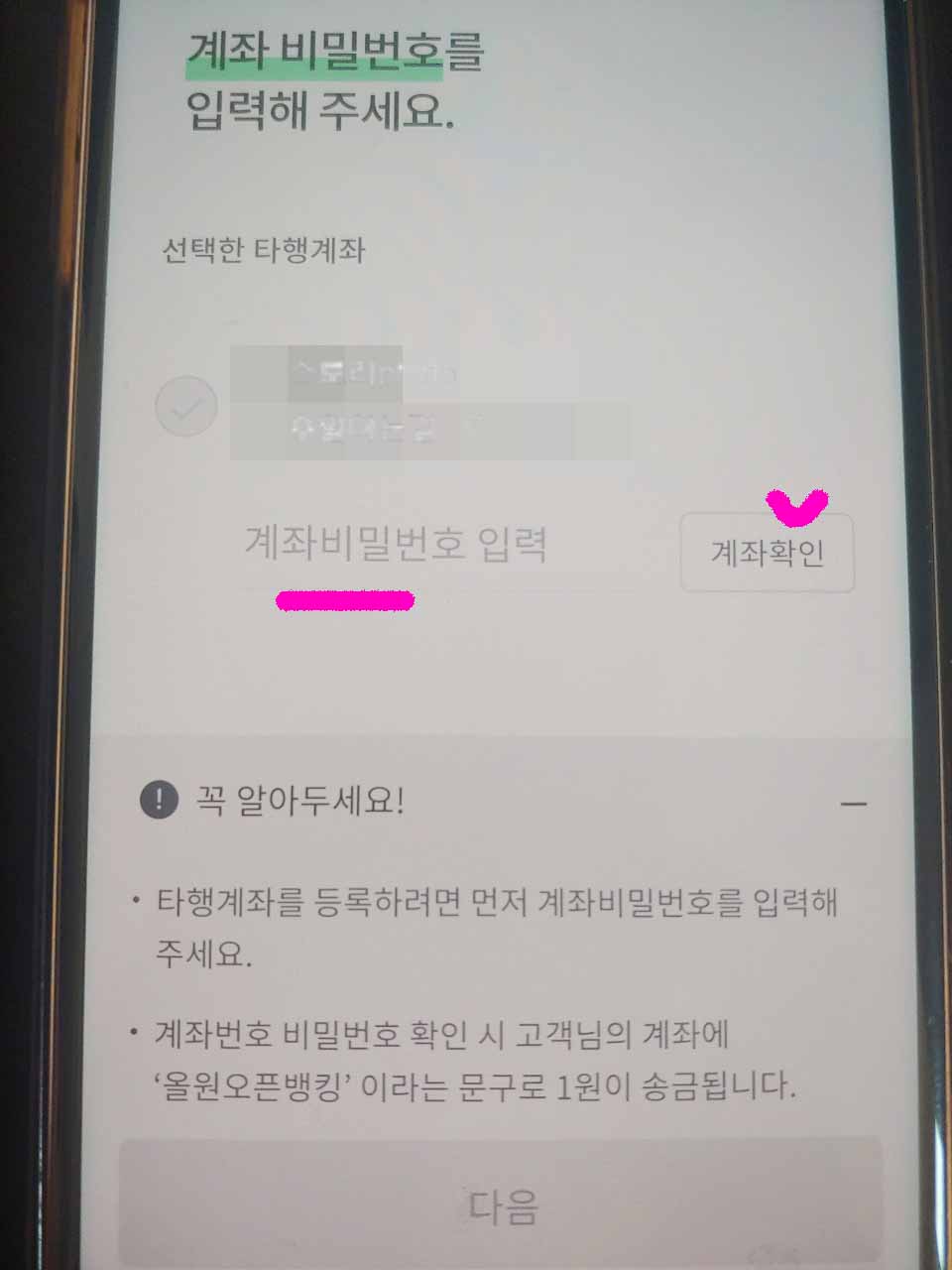
다음 화면으로 이동해 보면 계좌 비밀번호를 입력해 달라고 합니다 입력 후 계좌 확인
버튼을 눌러 줍니다
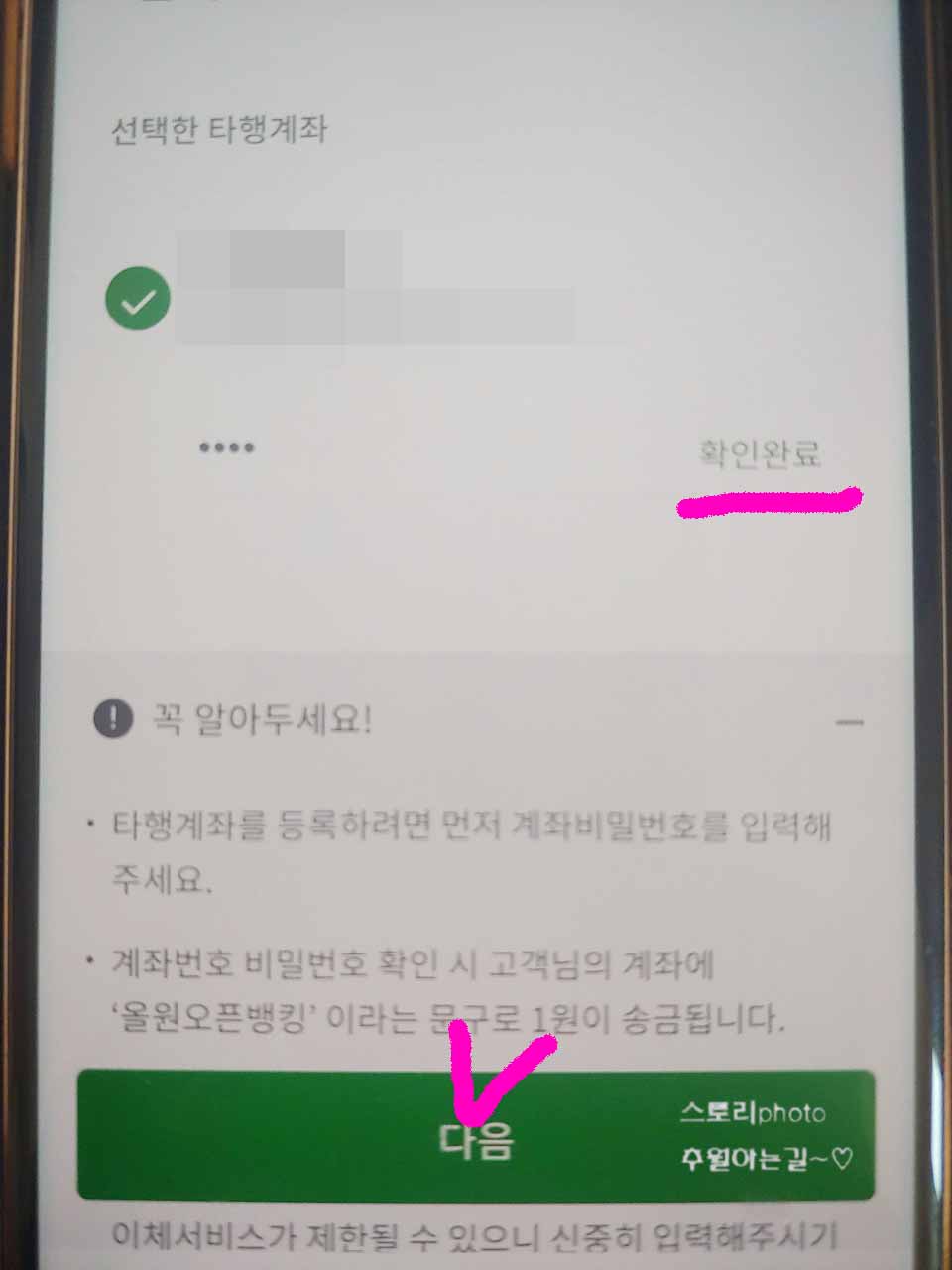
비밀번호까지 확인이 되면 확인 완료 표시가 보입니다 그리고 다음 버튼을 눌러 줍니
다
인증 방법 선택
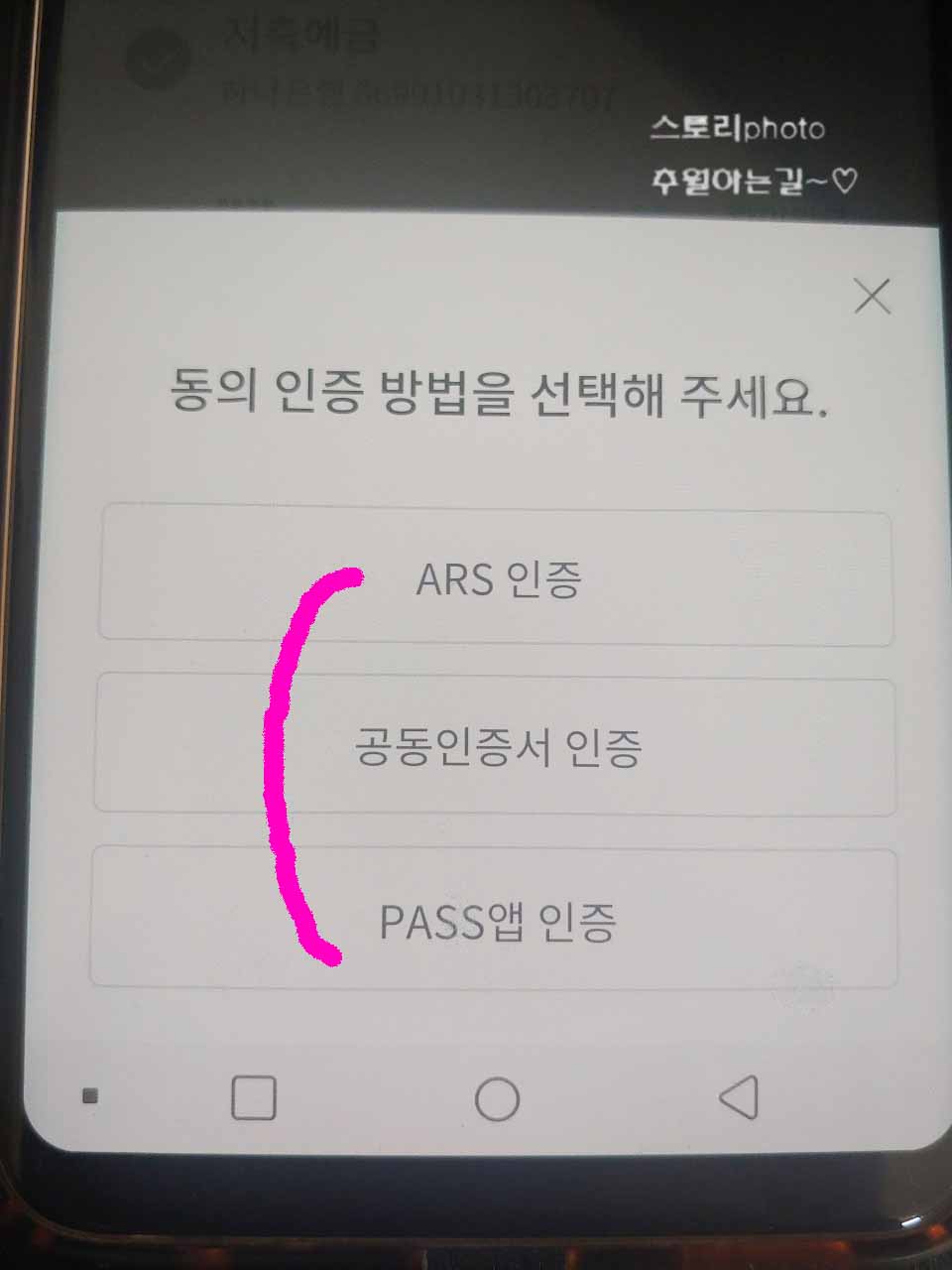
다음은 동의 인증 방법 선택을 해주면 되는데요 ARS 인증, 공동 인증서 인증, PASS 앱
인증 중에 원하는 인증 방법을 선택하고 인증을 완료해 줍니다
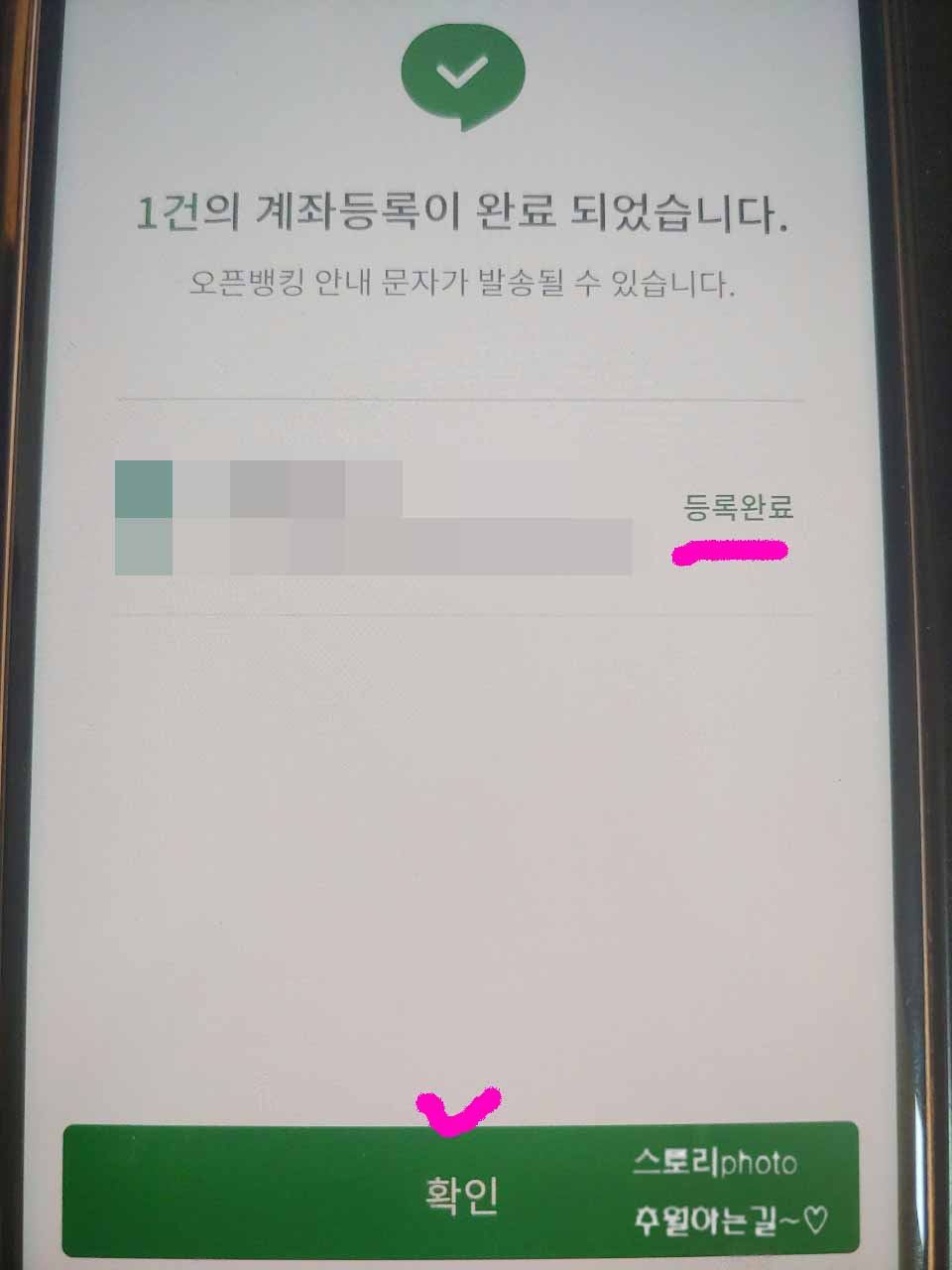
모든 인증이 완료되면 이렇게 계좌 등록이 완료되었습니다라고 보이게 됩니다 확인을
눌러 줍니다
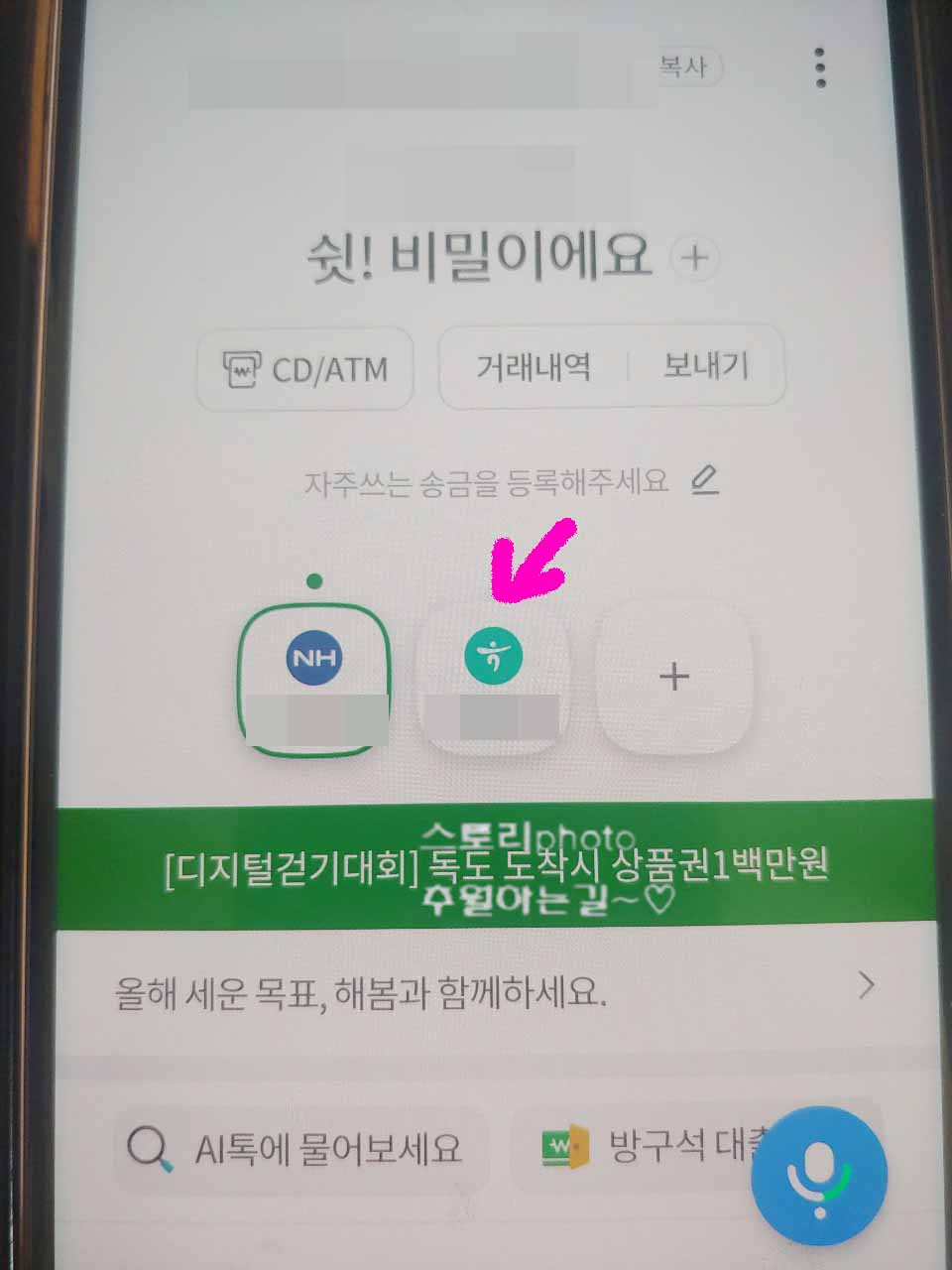
확인을 눌러주면 메인 화면이 보이고 보시는 것과 같이 새롭게 등록한 타행 계좌가 보
이는 것을 확인해 볼 수 있습니다
올원 뱅크 앱에서 계좌는 총 5개 등록이 가능합니다 알아두시면 되고 농협 스마트 뱅
킹 앱이 좀 더 좋아졌으면 좋겠네요
지금까지 NH 농협 올원 뱅크 타행계좌 등록 방법에 대해서 알아보았습니다


댓글